Perjunkite tarp meniu Pradėti ir Pradėti ekraną neatsijungę
Šiuo metu išleistoje „Windows 10“ techninės peržiūros versijoje „Microsoft“ įdiegė „Start“. meniu ir pradžios ekraną atskirai, ir jūs galite pasirinkti vieną iš jų naudodami užduočių juostą savybių. Tam reikia atsijungti ir vėl prisijungti prie savo paskyros, o tai gali šiek tiek erzinti. Kiekvieną kartą atsijungę prarandate atidarytas programas ir failus. Pažiūrėkime, kaip to išvengti ir neatsijungus persijungti iš meniu Pradėti į pradžios ekraną ir atvirkščiai.
Skelbimas
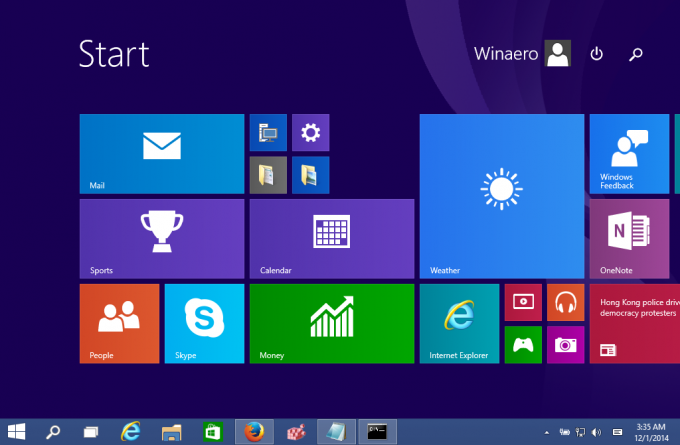
„Windows 10“ meniu Pradėti:
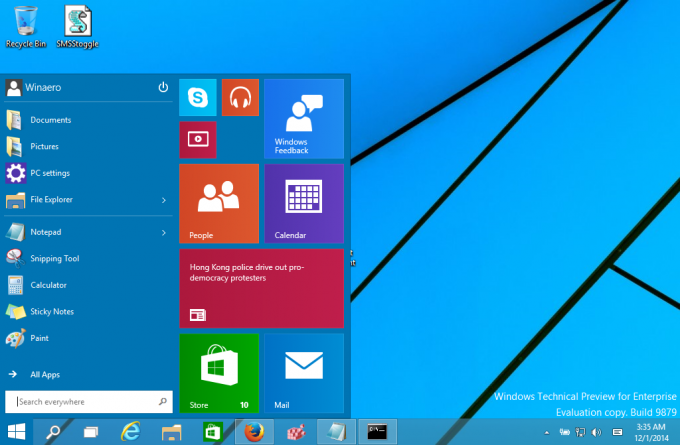
Techniškai reikia atlikti paprastą registro patobulinimą ir iš naujo paleisti Explorer apvalkalą, kad perjungtumėte iš pradžios ekrano į meniu Pradėti ir atvirkščiai. Norėdami tai patikrinti rankiniu būdu, galite atlikti šiuos veiksmus:
- Atviras Registro redaktorius.
- Eikite į šį registro raktą:
HKEY_CURRENT_USER\Software\Microsoft\Windows\CurrentVersion\Explorer\Advanced
Patarimas: galite vienu spustelėjimu pasiekite bet kurį norimą registro raktą.
- Ten rasite Įgalinti StartMenu DWORD reikšmė. Nustatykite jį į 1, jei norite, kad „Windows 10“ atidarytų meniu Pradėti, kitu atveju bus rodomas pradžios ekranas.

- Iš naujo paleiskite Explorer apvalkalą pritaikyti pakeitimus neatsijungus.
Su tavimi baigta.
Kad išvengtumėte rankinio registro redagavimo, galite sukurti paketinį failą arba VBScript, kaip aprašyta toliau.
Naudodami paketinį failą, vienu spustelėjimu galite perjungti pradžios ekraną į meniu Pradėti ir atvirkščiai:
@echo išjungtas. /f "tokens=2*" %%a ("reg query HKEY_CURRENT_USER\Software\Microsoft\Windows\CurrentVersion\Explorer\Advanced /v EnableStartMenu") nustatykite "curval=%%b" if "%curval%"=="0x1" ( REG PRIDĖTI HKEY_CURRENT_USER\Software\Microsoft\Windows\CurrentVersion\Explorer\Advanced /v EnableStartMenu /t REG_DWORD /d 0 /F. ) Kitas ( REG PRIDĖTI HKEY_CURRENT_USER\Software\Microsoft\Windows\CurrentVersion\Explorer\Advanced /v EnableStartMenu /t REG_DWORD /d 1 /F) RestartExplorer.
Aukščiau pateiktas paketinis scenarijus nuskaito EnableStartMenu reikšmę ir nustato priešingą reikšmę: jei ji lygi 1, tada ji bus nustatyta į 0 ir atvirkščiai. Atkreipkite dėmesį, kad aš naudoju RestartExplorer įrankis kuris atlieka tinkamą, „minkštą“ Explorer apvalkalo paleidimą iš naujo. Jums reikės RestartExplorer.exe tame pačiame aplanke kaip paketinis failas arba kitame sistemos kelio aplanke.
Pastaba: Vietoj RestartExplorer programos galite naudoti šią komandų seką:
Taskkill /IM explorer.exe /F. skirtas laikas 5. paleiskite "" explorer.exe
Tai neapima jokio trečiosios šalies įrankio, bet galite prarasti visas neišsaugotas „Explorer“ nuostatas ir seanso duomenis. Taigi primygtinai rekomenduoju naudoti RestartExplorer programa vietoj to.
Šį paketinį scenarijų galite atsisiųsti naudodami nuorodą šio straipsnio pabaigoje.
Vietoj paketinio failo taip pat galite naudoti VBScript. VBScript kodo naudojimo pranašumas yra tas, kad jis nesukuria papildomų konsolės langų. VBS kodas yra toks:
Dim Shell, EnableStartMenu. Nustatyti Shell = WScript. CreateObject ("WScript. Lukštas“) EnableStartMenu = 0. EnableStartMenu = apvalkalas. RegRead ("HKEY_CURRENT_USER\Software\Microsoft\Windows\CurrentVersion\Explorer\Advanced\EnableStartMenu") Jei EnableStartMenu = 1, tada EnableStartMenu = 0 Kitu atveju EnableStartMenu = 1. Lukštas. Regįrašykite „HKEY_CURRENT_USER\Software\Microsoft\Windows\CurrentVersion\Explorer\Advanced\EnableStartMenu“, „EnableStartMenu“, „REG_DWORD“ Lukštas. Paleiskite „RestartExplorer.exe“ Nustatyti apvalkalą = nieko.
Viskas. Paketinį failą ir VBScript failą galite atsisiųsti iš čia:
Atsisiųskite pradžios meniu / pradžios ekrano perjungimo scenarijus
Išpakuokite ZIP failo turinį į bet kurią norimą vietą ir dukart spustelėkite scenarijų arba cmd failą, kad perjungtumėte iš meniu Pradėti ir į pradžios ekraną. Galite sukurti a spartusis klavišas darbalaukyje, pridėkite atitinkamą komandą į Win + X meniu, arba tiesiog prisekite jį prie užduočių juostos. Galutinėje „Windows 10“ versijoje bus vieninga vartotojo sąsaja, vadinama „Continuum“, todėl ji sklandžiai perjungia vartotojo sąsają, atsižvelgiant į tai, ar jūsų hibridinis įrenginys yra prijungtas prie doko, ar atjungtas.
 Sužinokite daugiau čia: Įgalinkite slaptą paslėptą „Continuum“ vartotojo sąsają (naujas pradžios ekranas) sistemoje „Windows 10 TP3“..
Sužinokite daugiau čia: Įgalinkite slaptą paslėptą „Continuum“ vartotojo sąsają (naujas pradžios ekranas) sistemoje „Windows 10 TP3“..


